Инструментът VisualBoy Advance Emulation е най-добриятшанс потребителите на Linux да играят на Nintendo Gameboy игри. Той поддържа цялото семейство на Gameboy ръчни игрални конзоли, като оригиналния Gameboy, Gameboy Color и Gameboy Advance. Той също така поддържа хардуера на eReader, който Nintendo направи за GBA, и ще се стартира при условие, че разполагате с подходящите свързвания. Ето как да го стартирате и Nintendo Gameboy игри на Linux.
Забележка: Съвети за пристрастяване по никакъв начин не насърчават или оправдават незаконното изтегляне или разпространение на ROM файлове за Visualboy Advance. Ако искате да играете игри Nintendo Gameboy с Visualboy Advance, моля, използвайте законните си ROM файлове за игри, които сте архивирали на вашия компютър, законно.
Инсталирайте VisualBoy Advance
Инсталиране на програмата за емулация на VisualBoy Advanceна Linux е много лесно, тъй като програмата има основна поддръжка за всички популярни операционни системи Linux там. В този раздел на ръководството ще разгледаме как да инсталираме този емулатор на Ubuntu, Debian, Arch Linux, Fedora и OpenSUSE. Отворете прозорец на терминала и следвайте инструкциите, които съответстват на операционната система, която използвате.
Забележка: VisualBoy Advance има поддръжка за повечето Linux операционни системи там и е най-добрият избор за емулация на Nintendo Gameboy в Linux. Ако обаче не можете да го направите, помислете дали да използвате mGBA емулатора като алтернатива.
Ubuntu
VisualBoy е достъпен за потребителите на Ubuntu восновни софтуерни източници (Вселена). Уверете се, че имате активирана Вселена, след това използвайте инструмента за управление на пакети Apt, за да заредите най-новата версия на VBA на вашия компютър с Linux.
sudo add-apt-repository universe sudo apt install visualboyadvance
Debian
Потребителите на Debian ще инсталират лесно времепрограмата за емулация на VBA, както е в централното софтуерно хранилище. За да го получите във вашата настройка на Debian, въведете командата Apt-get по-долу във вашата сесия на терминала.
sudo apt-get install visualboyadvance
Arch Linux
Потребителите на Arch Linux имат достъп до VisualBoy Advance, благодарение на AUR. За да задействате емулатора, отворете терминал и следвайте стъпка по стъпка инструкциите по-долу.
Етап 1: Използвайте мениджъра на опаковки на Pacman, за да инсталирате инструмента Git и Base-devel.
sudo pacman -S base-devel git
Стъпка 2: Изпълнете a git клон и вземете най-новия VBAM пакет от AUR.
git clone https://aur.archlinux.org/vbam-git.git
Стъпка 3: Преместете прозореца на терминала в vbam-Git папка с CD.
cd vbam-git
Стъпка 4: Компилирайте пакета и го инсталирайте в Arch Linux с makepkg, Имайте предвид, че ако компилацията не успее, трябва да проверите дали зависимостите не са успели да се инсталират. Информация за зависимостта на Vbam-git AUR пакета можете да намерите тук.
makepkg -sri
Fedora
Fedora няма Visualboy в основните източници на софтуер. За щастие, все пак ще можете да го използвате, ако настроите източника на софтуер за RPM Fusion Non-free.
За да активирате RPM Fusion Non-free, отворете прозорец на терминала и направете следното с DNF.
Забележка: променете X с номера на версията на Fedora Linux, който използвате.
sudo dnf install https://download1.rpmfusion.org/nonfree/fedora/rpmfusion-nonfree-release-X.noarch.rpm -y
С RPM Fusion стартира и работи, можете да инсталирате програмата за емулация на Virtualboy с:
sudo dnf install visualboyadvance-m
OpenSUSE
За съжаление, там няма официален пакетза Visualboy Advance в OpenSUSE. Изходният код обаче се компилира бързо, а инструментът за инсталиране дори има скрипт за инсталиране на автоматична зависимост, който работи със SUSE! За да изградите изходния код, отворете терминал и изпълнете командите по-долу.
cd ~ && mkdir src && cd src git clone https://github.com/visualboyadvance-m/visualboyadvance-m.git cd visualboyadvance-m ./installdeps
mkdir build && cd build cmake .. make -j`nproc`
Игра на Gameboy игри на Linux
Много емулатори на игрови конзоли поддържат само един типна системата. С Visualboy Advance той поддържа три отделни. Така че в този раздел на статията ще разберем накратко как можете да използвате трите конзоли, които емулаторът поддържа (GB Classic, GB Color и GB Advance).
Gameboy Classic
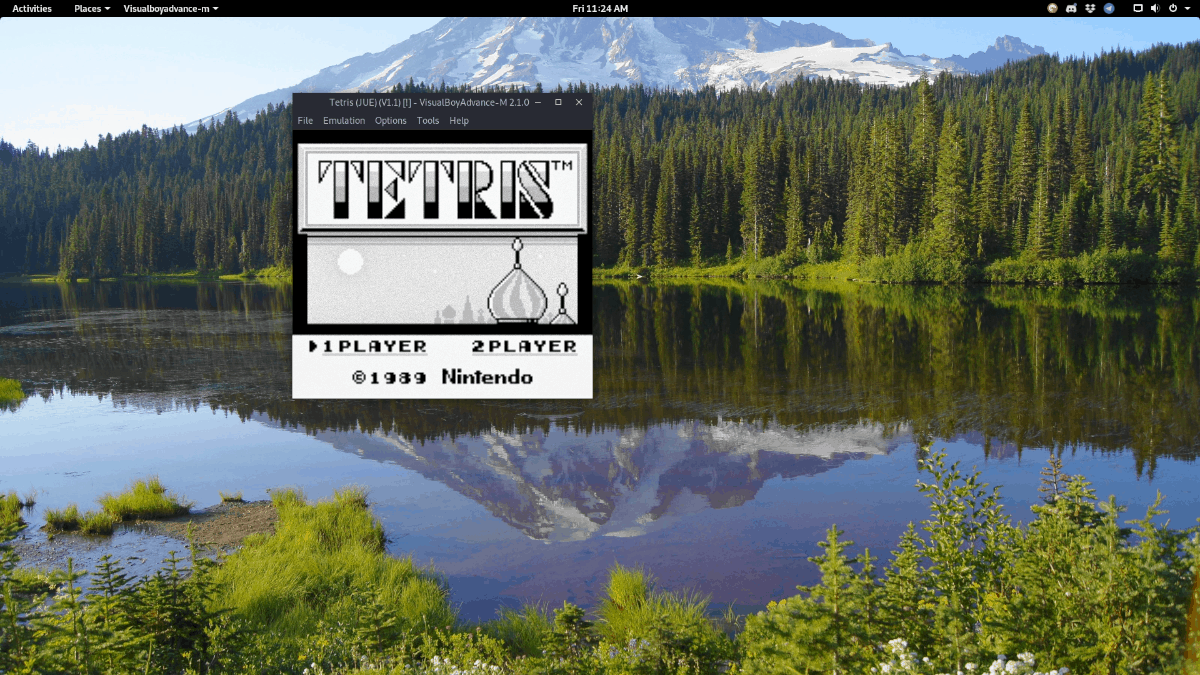
За да играете Gameboy Classic, щракнете върху „File“, след това изберете бутона „Open GB“ и прегледайте своя Gameboy Classic ROM. Той трябва незабавно да стартира вашата Gameboy Classic игра, когато изберете ROM файла.
Gameboy Color
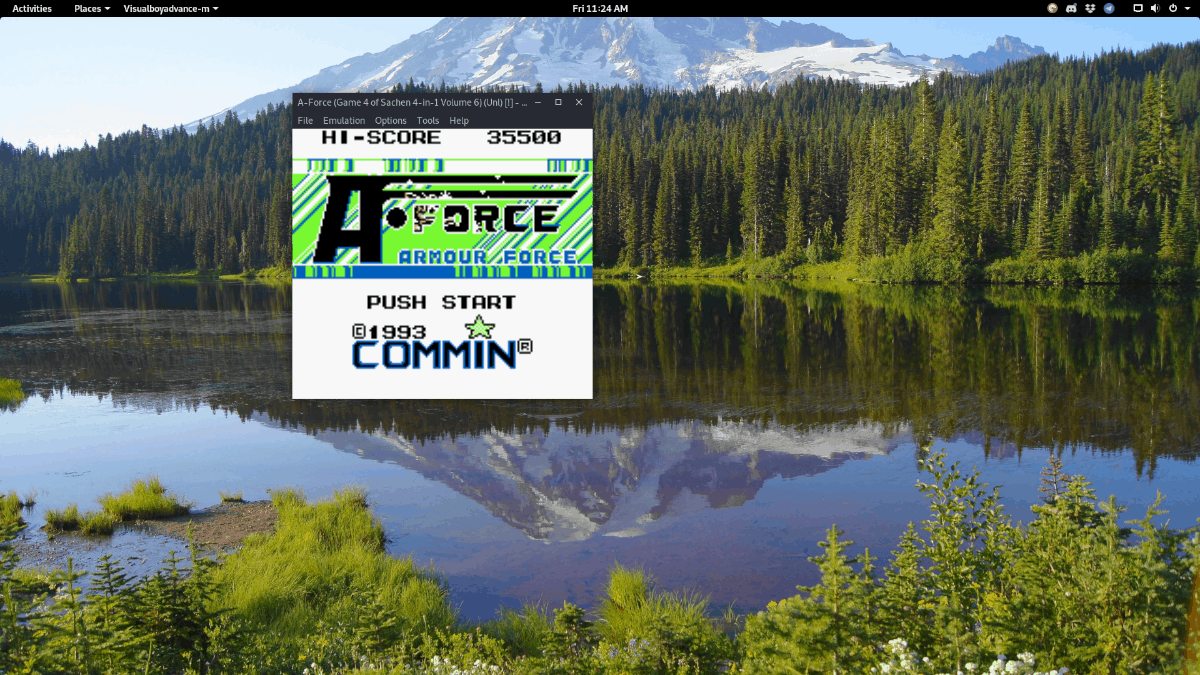
Търсите да играете някои Gameboy Color игри? Просто изберете "File", кликнете върху бутона "Open GBC" и използвайте файловия браузър, за да намерите файла Gameboy Color ROM.
С заредения GBC ROM файл, Visualboy ще започне да играе вашата Gameboy Color игра.
Gameboy Advance
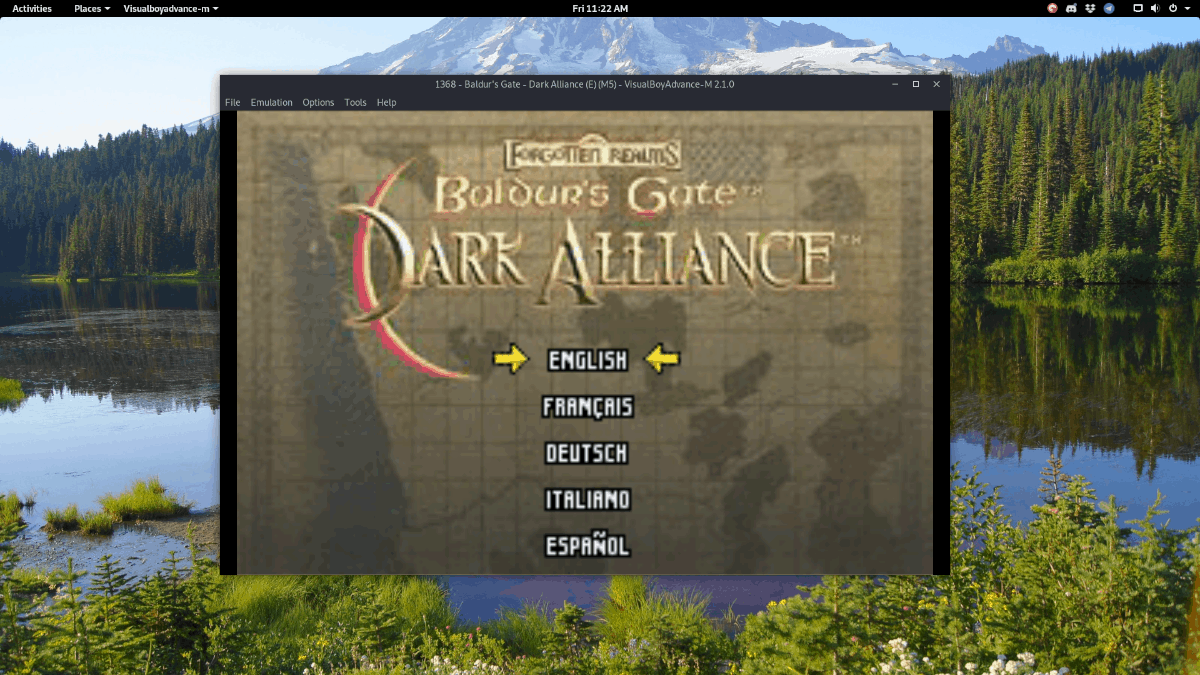
Тези, които искат да играят Gameboy Advance, могат да го направяткато щракнете върху „Файл“, след което изберете опцията „отвори“ менюто в горната част. След като щракнете върху опцията „отвори“, използвайте файловия браузър и изберете Gameboy Advance ROM във файловия браузър, за да играете играта.
Конфигурирайте контролер
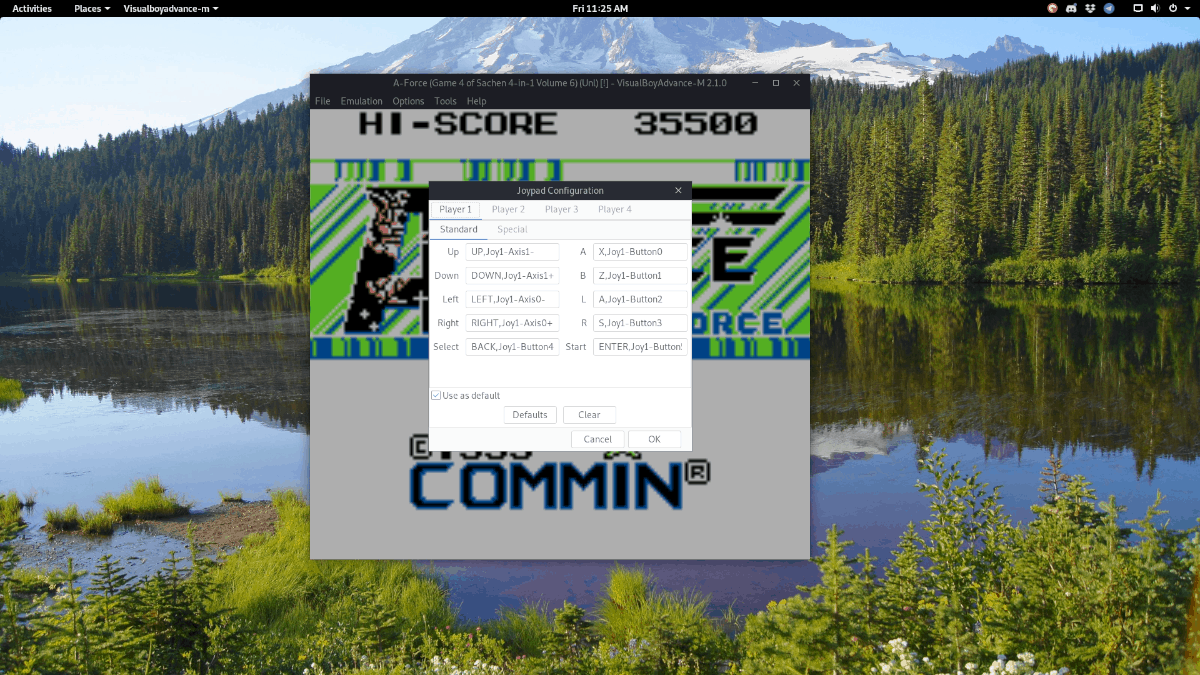
Семейството игри на Gameboy подражават добре, ноте не се чувстват удобно да играят с клавиатурата, така че вероятно ще искате да настроите USB контролер, който да използвате. За да настроите контролер, щракнете върху менюто „Опции“ в VBA. След това маркирайте менюто "Въвеждане" и кликнете върху опцията подменю "конфигуриране" вътре.
След като изберете опцията „конфигуриране“, ще се появи прозорец за картографиране на контролера, който можете да използвате за ръчна настройка на вашия USB контролер.
Опции за графика
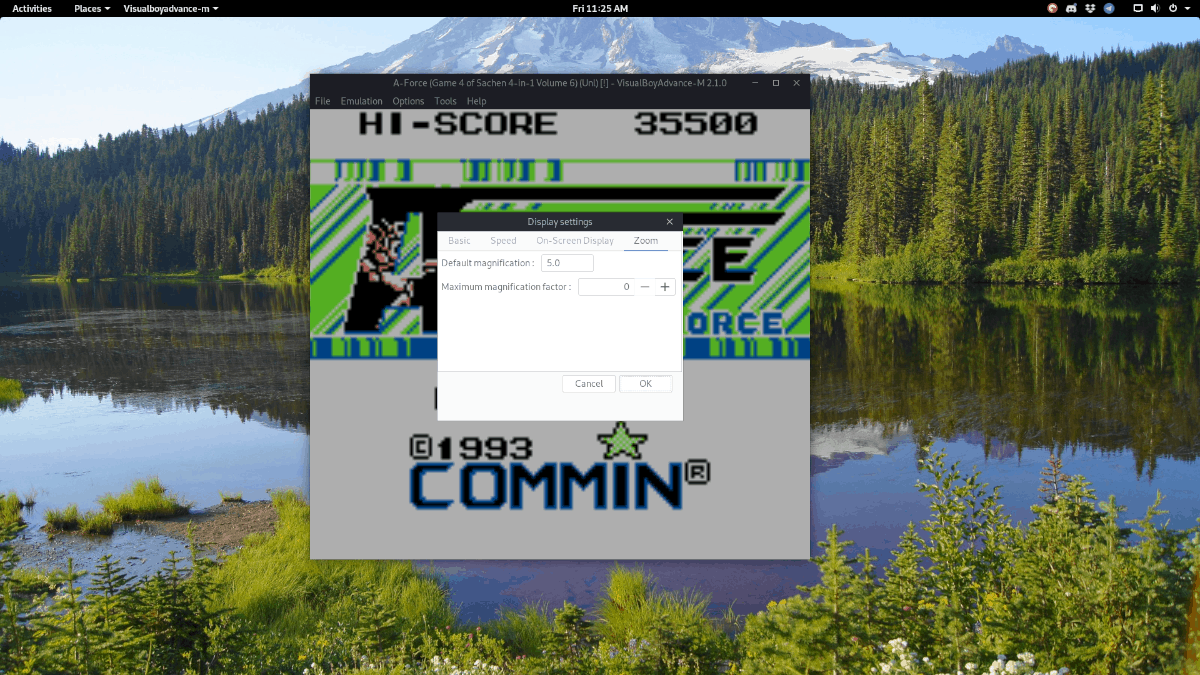
Игрите на Gameboy са малко известниразделителна способност и графичните настройки по подразбиране са ужасни за игра на игри в цял екран. За щастие, VBA разполага с отличен набор от настройки на дисплея, който е много лесен за настройване.
За достъп до графичните настройки щракнете върху „Опции“след това „Video“, след това конфигурирайте достъп до опциите за видео за емулатора. Разделителната способност се променя в раздела "Zoom" чрез увеличаване на настройките за увеличение.
Спасяването / товарене

Играе игра на Gameboy и трябва да запазите вашатапрогресира? Изберете „File“, след това „Save State“, за да запазите играта си. За да заредите предишно запаметяване на играта, щракнете върху „File“, след това опцията „Load State“. Друга възможност е да натиснете Shift + F1 - F10 за бързо записване и F1 - F10 за бързо зареждане.
Инструментите за емулация са доста страхотни и не стесе ограничава само до игра на Nintendo Gameboy игри на Linux. Има инструменти, които ви позволяват да играете PlayStation 2 игри, Nintendo DS Games, Sony PSP Games и Atari Games на Linux.













Коментари